Apakah Mempertingkatkan Precision Pointer di Windows?

Tetapan "Meningkatkan Penunjuk Pointer" di Windows sebenarnya boleh membuat anda kurang tepat dengan tetikus anda dalam banyak situasi. Ciri yang kurang difahami ini diaktifkan secara lalai dalam Windows, dan merupakan bentuk pecutan tetikus.
Apakah Meningkatkan Precision Pointer?
Biasanya, satu-satunya perkara yang mengawal jarak kursor tetikus anda bergerak di skrin ialah sejauh mana anda secara fizikal menggerakkan tetikus anda. Hubungan antara kedua dikawal oleh penetapan "titik per inci" (DPI). DPI yang lebih tinggi bermakna kursor anda bergerak lebih jauh apabila anda menggerakkan tetikus jarak yang sama.
Meningkatkan Precision Pointer pada dasarnya adalah jenis pecutan tetikus. Dengan tetapan ini diaktifkan, Windows memantau seberapa cepat anda menggerakkan tetikus anda dan pada dasarnya menyesuaikan DPI anda dengan cepat. Apabila anda menggerakkan tetikus dengan lebih cepat, DPI meningkat dan kursor anda bergerak lebih jauh. Apabila anda bergerak lebih perlahan, DPI berkurangan dan kursor anda bergerak lebih pendek.
Dengan kata lain, Meningkatkan Precision Pointer menjadikan kelajuan anda menggerakkan butang tetikus anda. Tanpa ciri ini diaktifkan, anda boleh menggerakkan tetikus anda satu inci dan kursor anda akan sentiasa memindahkan jarak yang sama pada skrin, tidak kira berapa pantas anda memindahkan tetikus. Dengan Peningkatan Precision Pointer diaktifkan, kursor anda akan bergerak jarak yang lebih kecil jika anda menggerakkan tetikus anda lebih perlahan, dan jarak yang lebih besar jika anda memindahkan tetikus anda dengan lebih cepat-walaupun ketika menggerakkan tetikus anda jarak yang sama.
Mengapa Meningkatkan Ketepatan Penunjuk Diperbolehkan Dengan Lalai
Ciri ini diaktifkan secara lalai dalam Windows kerana ia berguna dalam banyak situasi.
Sebagai contoh, katakan anda menggunakan PC di pejabat dan anda mempunyai $ 5 tetikus murah. Tikus tidak mempunyai sensor yang sangat baik dan terhad kepada tetapan DPI yang agak rendah. Tanpa Meningkatkan Penunjuk Pointer, anda mungkin perlu menggerakkan tetikus jarak yang lebih jauh untuk mengalihkannya dari satu sisi skrin ke skrin yang lain. Dengan Peningkatan Precision Pointer, anda boleh menggerakkan tetikus dengan lebih cepat untuk mengalihkannya dari satu sisi skrin ke skrin yang lain tanpa memindahkan jarak jauh. Anda juga boleh menggerakkan tetikus lebih perlahan daripada biasa untuk mendapatkan ketepatan yang lebih baik apabila memindahkan jarak jauh tetikus dengan tepat.
Ini juga boleh berguna terutamanya pada touchpads komputer riba, membolehkan anda untuk menggerakkan jari anda lebih cepat pada pad sentuh untuk menggerakkan kursor tetikus dengan jarak yang lebih besar tanpa menyeret jari anda sepanjang jalan ke sisi lain pada touchpad.
Adakah Meningkatkan Precision Pointer Baik, atau Adakah Ini Buruk?
Sama ada tetapan ini sebenarnya bergantung kepada perkakasan tetikus anda dan apa yang anda lakukan.
Satu masalah adalah bahawa pecutan yang dihasilkan oleh Peningkatan Pointer Precision bukanlah peningkatan linear yang sempurna, jadi sukar untuk diramalkan. Gerakkan tetikus anda sedikit lebih cepat atau sedikit lebih perlahan dan mungkin terdapat kenaikan atau penurunan besar dalam jarak bergerak penunjuk anda.
Dengan Peningkatan Pointer Precision disabled, anda membina memori otot lebih baik kerana anda belajar dengan tepat sejauh mana anda perlu menggerakkan tetikus anda untuk meletakkannya pada titik tertentu pada skrin anda. Jarak itu semua yang penting. Dengan pecutan didayakan, ia bukan hanya tentang jarak-ia juga bergantung kepada berapa pantas anda menggerakkan tetikus anda, dan sukar untuk meramalkan apa perbezaan kecil yang boleh dilakukan oleh kelajuan. Ini tidak baik untuk membina memori otot.
Khususnya, pemain dengan tikus yang layak cenderung tidak suka Meningkatkan Precision Pointer (dan akselerasi tetikus secara umum) untuk sebab ini. Ia menimbulkan masalah dan boleh melambatkan anda apabila anda cuba membuat pergerakan yang pantas, tepat dalam permainan berbilang pemain. Terutama mengingati banyak tikus permainan membolehkan anda melaraskan DPI dengan lebih tepat menggunakan butang pada tetikus-jadi anda boleh menggunakan DPI yang rendah apabila mensasarkan DPI yang tinggi apabila berjalan. (Sesetengah pemain mungkin suka bahawa Peningkatan Pointer Precision mengendalikan ini secara automatik, walaupun.)
Pekerja pejabat-terutamanya jika mereka mempunyai tikus murah tanpa butang DPI-mungkin baik-baik saja dengan Meningkatkan Precision Pointer dan digunakan untuk percepatan yang terjadi. Sekalipun mereka berada dalam beberapa milisaat, tidak ada masalah. Sebaliknya, beberapa milisaat dalam permainan dalam talian boleh bermakna perbezaan antara menang dan kalah.
Bagaimana Melumpuhkan atau Dayakan Peningkatan Precision Pointer
Untuk mengawal tetapan ini, pergi ke Panel Kawalan> Perkakasan dan Bunyi> Tetikus. Pada Windows 10, anda juga boleh menavigasi ke Tetapan> Peranti> Tetikus> Opsyen tetikus tambahan. Klik pada tab "Pilihan Pointer", toggle "Meningkatkan ketepatan penunjuk" atau padam, dan klik "OK" untuk menyimpan perubahan anda.
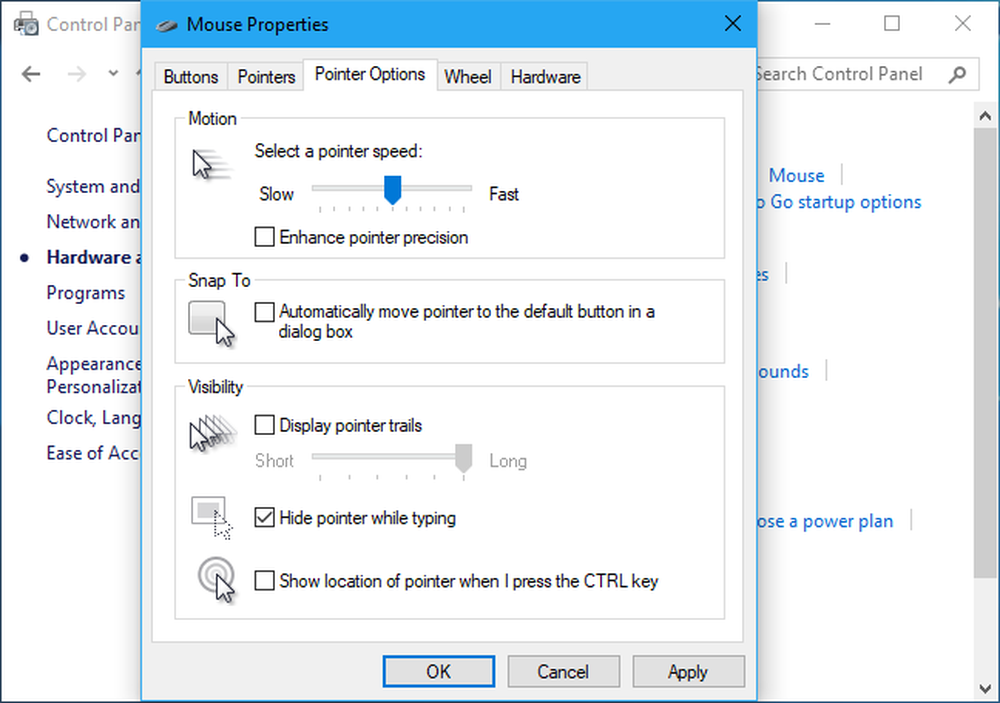
Sesetengah pengeluar tetikus membuat alat konfigurasi tetikus, seperti Logitech SetPoint dan Razer Synapse. Ini sering melumpuhkan Tingkatkan ketepatan penunjuk secara automatik supaya mereka boleh menguatkuasakan tetapan pilihan pengeluar.
Malangnya, tetapan ini adalah seluruh sistem. Sebagai contoh, anda mungkin mempunyai komputer riba dengan pad sentuh, dan anda mungkin mahu menggunakan Peningkatan Precision Pointer untuk pad sentuh tetapi bukan untuk tetikus USB yang anda pasangkan. Tidak ada cara untuk menukar tetapan secara berasingan untuk setiap peranti penunjuk. Apa yang boleh anda lakukan ialah togol ia padam atau matikan.
Sesetengah permainan PC menggunakan input tetikus mentah, memintas tetapan pecutan tetikus sistem semasa memainkan permainan dan menguatkan tetapan tetikus mereka sendiri. Walau bagaimanapun, tidak semua permainan dilakukan.
Pada Windows 10, Windows secara automatik menyegerakkan tetapan ini di antara PC anda, walaupun anda mungkin mahukan tetapan yang berbeza pada PC yang berbeza dengan perkakasan yang berbeza. Utiliti pengeluar tetikus juga boleh melumpuhkannya secara paksa. Inilah caranya untuk menghalang PC anda dari mendayakan atau melumpuhkan tetapan ini secara automatik.
Bagaimana untuk Menyesuaikan DPI Tetikus anda
Jika anda digunakan untuk pecutan tetikus yang dihasilkan oleh Meningkatkan Penunjuk Pointer, kursor tetikus anda mungkin akan berasa pelik selepas anda melumpuhkannya. Anda memerlukan sedikit masa untuk membiasakan diri dengan tetapan baru dan membina otot memori.
Jika anda baru sahaja dinyahdayakan Meningkatkan Precision Pointer dan rasanya seperti anda perlu menggerakkan tetikus anda terlalu jauh untuk bergerak jarak jauh, anda mungkin perlu meningkatkan DPI tetikus anda. Anda boleh mencari tetapan ini di salah satu daripada dua tempat: Di alat kawalan panel pengilang tetikus anda, atau diselaraskan melalui butang pada tetikus itu sendiri. Anda mungkin perlu memuat turun alat pengilang tetikus anda dari laman web mereka jika anda belum memasangnya.
Walau bagaimanapun, jangan meningkatkan DPI anda. Dengan tetapan DPI yang lebih tinggi, anda memerlukan pergerakan yang lebih kecil untuk menggerakkan kursor tetikus anda. Ini mengenai betapa tepatnya anda mengawal tetikus dan jarak yang bergerak, bukan tentang seberapa pantas anda memindahkannya.
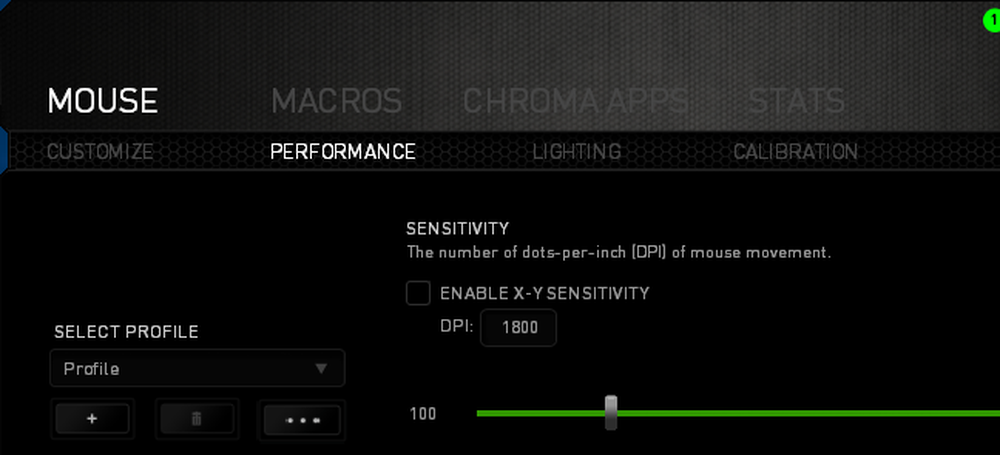
Walaupun selepas melaraskan DPI anda, anda juga mungkin perlu menyesuaikan pilihan "kelajuan penuding" yang terletak bersebelahan dengan Pilihan Peningkatan Penunjuk Pointer dalam tetingkap panel kawalan Mouse, yang mempengaruhi sejauh mana kursor anda bergerak. Opsyen kelajuan penuding berfungsi sebagai pengganda. Dengan kata lain, DPI didarab dengan kelajuan penunjuk (juga dipanggil kepekaan tikus) sama dengan jarak bergerak kursor anda. Anda mungkin ingin bereksperimen dengan kombinasi tetapan yang berbeza untuk melihat apa yang berfungsi untuk anda dan tetikus anda.
Jika anda tidak boleh menukar tetapan DPI kerana anda mempunyai tetikus yang agak murah dan ia tidak berfungsi untuk anda, anda masih boleh menyesuaikan pilihan kelajuan penuding. Bagaimanapun, anda mungkin lebih baik meninggalkan Peningkatan Pointer Precision dengan tikus seperti ini.





